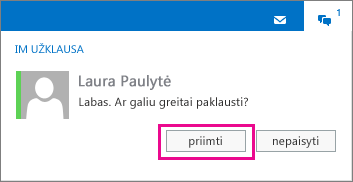Pastaba: Norėtume jums kuo greičiau pateikti naujausią žinyno turinį jūsų kalba. Šis puslapis išverstas automatiškai, todėl gali būti gramatikos klaidų ar netikslumų. Mūsų tikslas – padaryti, kad šis turinys būtų jums naudingas. Gal galite šio puslapio apačioje mums pranešti, ar informacija buvo naudinga? Čia yra straipsnis anglų kalba, kuriuo galite pasinaudoti kaip patogia nuoroda.
Jei jūsų organizacijoje buvo įjungtas IM Outlook Web App , jums nereikia atidaryti "Lync" arba "Skype" verslui turi būti jūsų organizacijos adresų knygelėje IM pokalbį su žmonėmis. Galite pradėti arba priimti tiesioginių pranešimų seansą, su kuo nors tiesiogiai iš Outlook Web App.
|
Šis straipsnis skirtas „Outlook Web App“, kurią naudoja organizacijos, valdančios el. pašto serverius, kuriuose veikia „Exchange Server 2013“ arba „Exchange Server 2010“. Jei naudojate „„Microsoft 365““ arba „Exchange Server 2016“ arba „Exchange Server 2019“, jūsų el. pašto programa yra „Outlook“ žiniatinklyje. Jei pageidaujate pagalbos dėl internetinės „Outlook“, žr. Pagalba dėl internetinės „Outlook“. |
-
Žiniatinklio naršyklėje prisijunkite prie „„Outlook“ žiniatinklio programa“, naudodami URL, kurį pateikė asmuo, valdantis el. pašto nustatymus organizacijoje. Įveskite vartotojo vardą ir slaptažodį, tada pasirinkite Prisijungti.
-
Lango viršuje pasirinkite vardą, tada – Prisijungti prie IM.
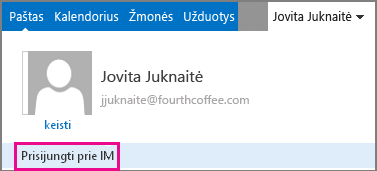
-
Prisijungę prie IM dar kartą pasirinkite savo vardą, tada pasirinkite savo būseną.
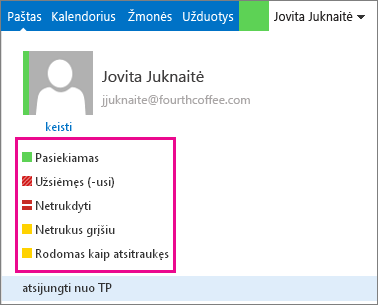
-
Raskite asmenį, kuriam norite nusiųsti tiesioginį pranešimą. Galite jo ieškoti dalyje Žmonės arba rasti šio žmogaus atsiųstą laišką ir pažymėti vardą, kad būtų atidaryta jo kontakto kortelė.
Pasirinkite IM

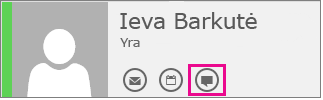
-
Įveskite savo pranešimą, tada klaviatūroje paspauskite Enter.
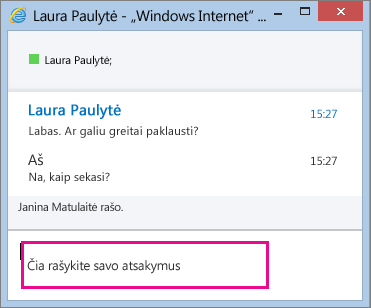
-
Baigę, IM lango viršuje pasirinkite

Kitas asmuo gali pradėti IM seansą su jumis. Užklausa bus rodoma „Outlook Web App“ puslapio viršuje.
Norėdami priimti užklausą ir atsakyti, pasirinkite Priimti arba spustelėkite bet kur pranešime.
Jei norite atmesti užklausą, pasirinkite Nepaisyti.